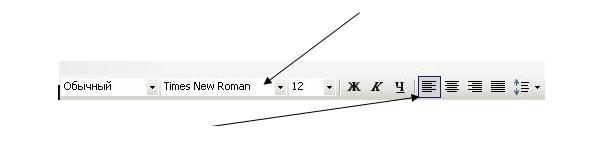MS Word � тексттерди иштетүүнүн программалык жабдуусу.
Компьютердин колдонулуштарынын ичинен кеңири таралганы тексттерди иштетүү эсептелет. Тексттерди иштетүү ПЖ менен негизинен тексттен турган документтер түзүлөт жана алар өзгөртүлөт. Бул программалык жабдууну күнүнө миллион адам колдонот, алар менен каттар, докладдар жана башка документтер жазылат. Тексттерди иштетүү программалык жабдуусунун документтерди түзүүдөгү негизги артыкчылыгы, андагы өзгөртүүлөр жеңил аткарылгандыгы. Себеби сакталган документтерге кошумча киргизүү, аны өчүрүп салуу, сөздөргө, сүйлөмдөргө жана абзацтарга өзгөртүү жеңил аткарылат. Жаңы чыгып жаткан тексттик процессорлордо документке айрым өзгөртүүлөр автоматтык түрдө аткарылуучу элементтер камтылган.
Толук даярдалган документтин көп сандагы көчүрмөлөрү кагазга басылганда, анын ар бир көчүрмөсү биринчи нуска сыяктуу чыгарылат. Эгерде компьютер тармакка туташтырылса, анда документти электрониканын жардамы менен көп даректерге жиберсе болот. Текстти иштетүүчү програмдык жабдыктар документтерди сактоонун эффективдүү жолун сунуш кылат, себеби дискке көп сандагы документтерди сактап койсо болот.
Тексттерди иштетүүнүн ПЖ менен документтерди түзүү демейде төмөнкү төрт баскычтан турат: түзүү, редакциялоо (түзөтүү), калыптоо жана басып чыгаруу. Бешинчи баскыч катары документти сактоону кабыл алса болот, документти түзүү учурунда аны жоготуп жибербөө максатында сактоону тез тез аткарып туруу сунуш кылынат. Тексттик процессорлордун көпчүлүгү AutoSave элементтин камтыйт, анын жардамы менен убакыттын белгиленген мөөнөтүндө иштелип жаткан документ автоматтык түрдө сакталып турат.
1. Документти түзүүдө клавиш тактасы колдонулуп текст киргизилет жана документ экранда чагылдырылып турат. Документти экранда чагылдыруу режими толук дал келүү деп аталат, себеби түзүлүп жаткан документ экранга киргизилген тартипте көрсөтүлөт. Документти түзүүдө жаңы сапка өтүү, жыл�дыруу жана кыстаруу орунун жылдыруу аракеттери аткарылат.
� Жаңы сапка өтүү автоматтык түрдө аткарылат, б.а. текст саптын аягындагы белгиленген орунга жеткенде, өз алдынча кийинки сапка өтөт жана терилген текст кийинки сапка чыгарылат. Жылдыруу (Scrolling). Документти жылдыруу менен, анын каалаган бөлүгүн терезеден көрүп алууга болот. Документ терезенин арткы жагы боюнча өйдө жана ылдый, ал эми туурасы кең документ солго жана оңго жылдырылат. Документтерди кароо учурунда экранда документтин канчанчы барагы көрүнүп тургандыгы жөнүндөгү маалыматтар абал сабында көрсөтүлүп турат.
� Кыстаруу орунун которуу (Moving the insertion pointer). Кыстаруу оруну же жылгыч (курсор) деп экранда жанып өчүп турган вертикал сызык түрүндөгү символ аталат, ал экранда символ чыгарыла турган орунду көрсөтүп турат. Кыстаруу орунун жылдыруу чычкан же клавиш баскычтары менен аткарылат. PAGE UP (бир барак жогору) жана PAGE DOWN (бир барак төмөн) баскычтары кыстаруу орунун бир терезеге (экранга) жылдырууда колдонулат. НОМЕ жана END баскычтары кыстаруу орунду саптын башына жана саптын аягына жыл�дырат.
2. Редакциялоо (түзөтүү�оңдоо�editing). Документти редакциялоо процесси, түзүлгөн документке өзгөртүү киргизүү, оңдоо дегенди билгизет. Документти редакциялоого жаңы тексттерди кыстаруу, өчүрүү, кесип алуу, көчүрүү, орнотуу, издөө жана алмаштыруу аракеттери тексттин туура жазылышын текшерүү, тезаурусту колдонуу, грамматикасын текшерүү, аннотация жана тамганын жанган жарыгын өзгөртүү (жарыкты чонойтуу) кирет.
� Кыстаруу жана өчүрүү (insert and delete). Кыстаруу аракетинде документке жаңы текст кошулат, ал эми өчүрүү аракетинде тексттер документтен алып салынат. Кыстаруу режими орнотулбаган болсо, эски текст өчүрүлүп жаңы терилген текст менен алмаштырылат, бул режимди үстүнөн терүү деп аташат. Режим Insert баскычы менен орнотулат, дагы бир жолу басылса режим өчүрүлөт.
� Кесип алуу, көчүрүү жана орнотуу (cut, copy and paste). Кесип алуу (Cut) аракети документтин бөлүгүн кесип алат да, алмаштыруу буфери (Clipboard) деп аталган убактылуу эске сактап коет. Алмаштыруу буферинде сакталган маалымат Paste буйругун колдонуу менен документтин каалаган жерине орнотулат. Көчүрүүдө (Сору) алмаштыруу буферинде сакталган документтин бөлүгү документте ээлеген орунунда кала берет.
� Издөө жана алмаштыруу (search and replace). Издөө элементи айрым символ, сөз жана сөздөр тобу жайгашкан орунду табууга мүмкүндүк берет. Издөө жана алмаштыруу аракеттери биригип символду же сөздү жаңы символ же сөз менен алмаштырууда колдонулат. Алмаштыруу автоматтык түрдө же колдонуучунун макулдугу менен аткарылат.
� Орфографияны текшерүү (spelling checker). Тексттин туура жазылышын текшерүү максатында тексттин тууралыгын текшерүүчү программа бүтүндөй документти, абзацты же сөздү карап, электрондук сөздүктөгү сөздөр менен салыштырылат. Айрым сөздүктөр 120000 ден ашык сөздү камтыйт. Эгерде сөз табылбаса, анда экранга окшош сөздөрдүн тизмеси чыгарылат жана алардын ичинен тандап алууга же сунушту кабыл албай сөздү ошол бойдон калтырууга, же табылбаган сөздү кийин пайдалануу максатында сөздүккө киргизүү мүмкүнчүлүгүн сунуш кылат. Көп колдонуучулар өздөрүнө керектүү мекемелер, көчө, шаар жана инсан ысымдарын сөздүккө киргизип коюп кийин, ал сөздөрдүн туура жазылышын текшертип турат. Каталар табылаар замат, ал сөздүн алды толкун сымал кызыл түстүү сызык менен сызылып калат.
� Автотекшерүү (autocorrect). Автотекшерүү боюнча киргизилген сөздүн жалпы орфографиялык каталары оңдолот, ошондой эле баш тамга менен жазылган тексттердин дагы катасын текшере алат.
� Тезаурус (thesauris). Тезаурус тексттик процессор менен иштегенде документтеги сөздөргө синонимин издеп берет. Эгер тизмеден тиешелүү сөз тандалса, анда программалык жабдуу автоматтык түрдө сөздү алмаштырып коет.
� Грамматиканы текшерүү (grammar checker). Грамматиканы текшерүү каражаты сүйлөмдүн түзүлүшүн, жазуу стилин жана
грамматикасын текшерүүдө колдонулат. Эгерде сүйлөмдө грамматикалык каталар кездешсе, ал сүйлөмдүн асты толкун сымал
кызыл сызык менен сызылып калат.
� Белгилөөлөрдү аткаруу, аннотациялар жана жарыкты өзгөртүү аспаптары (revision marks, annotations and highlighting tools).
Көпчүлүк тексттик процессорлор документтин айрым элементтерин белгилөө менен ошол белгиленген документтин бөлүгүн өзгөртүүгө мүмкүндүк берет, ошентип документти интерактивдүү түрдө оьдоого болот. Аннотация документти өзгөртпөстөн туруп түшүндүрмөлөрдү түзүү үчүн колдонулат. Аннотация тамгалары колдонуучунун аты-жөнүн жана документтин ичиндеги шилтеме номерин камтыйт, аннотациялар экрандагы аннотация терезесине чыгарылат. Жарыкты өзгөртүү каражаттары документтин айрым жерлерин өзгөчөлөө максатында ар башка түстөрдү колдонууга мүмкүндүк берет.
3. Текстти иштетүүдө документти калыптоо. Документтин көрүнүшүн өзгөртүү калыптоо деп аталат. Көрүнүшү көркөмдүү документтер окурмандарга көп таасир тийгизет. Ошол себептен кàðäàðëàðãà жиберилүүчү документтердин калыптоосуна көп убакыт жумшалат. Төмөндө документтерди калыптоодо колдонулган тексттерди иштетүүнүн элементтери келтирилген:
� Ариптердин типтери жана стилдери (Typeface, Font, and Style).
Арип бул тамгалардын белгилүү тобу: Times New Roman, Arial ж.б. Текстти өзгөчөлөө максатында жоон, курсив же алдын сызуу стилдери колдонулат. Демек, документ түзүүдө ар башка арип, өлчөм жана стилдер колдонулат.
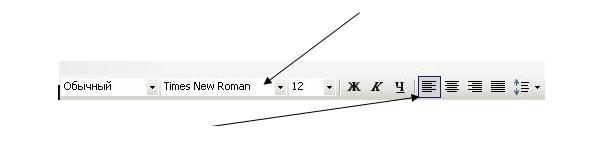
� Талаа жана тегиздөө (Margins and Alignment). Талаа барактын четиндеги бош орунду аныктайт жана сол, оң, төмөнкү жана жогорку талаа деп аталат. Тегиздөө деп барактын сол жана оң талааларына карата тексттерди жайгаштыруу аталат. Сол же оң чети боюнча тегиздөөдө текст барактын сол же оң чеги боюнча, ал эми борборго карата тегиздөөдө текст барактын борборуна карата тең бөлүнүп жайгашат. Туурасы боюнча тегиздөөдө текст барактын эки чети (оң жана сол) боюнча сөздөр арасына ачык (пробел) символдорду коюу менен аткарылат.
� Жайгаштыруу (Spacing). Тамгалардын бир бирине карата орун алышы жана саптардын жайгашышы (саптар интервалы) жайгаштыруу деп аталат. Моно жайгаштырууда сап боюнча ар тамгага бирдей өлчөмдөгү орун бөлүнөт. Пропорциалдуу жайгаштырууда туурасы кең тамгаларга (Ш жана М сыяктуу) туурасы ичке (Н сыяктуу) тамгаларга караганда чоң орун бөлүнөт. Саптар арасындагы интервал бир саптын экинчисине чейинки вертикал боюнча аралык менен аныкталат.
� Автоформат (AutoFormat). Автоформат саптын башында автоматтык номерлөө же белгилөө менен тизмелейт. Автоформат автоматтык түрдө символдорду, бөлүктөрдү жана катар сандарды түзөт. Мисалы, катар сандар 1st 2nd 3rd түрүндө терилсе 1st 2nd 3rd түрүнө автоматтык түрдө өз алдынча өзгөртүп коет.
� Колонка жана жадыбалдар (Columns and Tables). Тексттик процессорлор гезит же журналдар сыяктуу тексттерди эки же андан көп мамычага (колонкага) жайгаштырууга мүмкүндүк берет. Жадыбал текстти сап жана мамыча түрүнө уюштуруу жолун берет. Жадыбалды колдогон тексттик процессорлор жадыбалдагы маалыматтарга кошуу жана өзгөртүү, ошондой эле жадыбалды бүтүндөй которуу ж.б.у.с. аракеттерди жеңил аткарат.

� График (Graphics). Тексттик процессорлор негизинен текстти иштетүүгө багытталган, алар графикти жана баардык типтеги сүрөттөлүштөрдү тексттик документке кошууга жөндөмдүү. Текстти иштетүү пакеттерине графиктерди кошуп коюшат, алар демейде өзүнчө колдонмолордо түзүлөт жана документке импорттолот. Текстти иштетүүдө сүрөт галереясы деп аталган мурда түзүлгөн сүрөттөрдүн жыйындысы колдонулат. Эгерде графикалык объект документке орнотулса, анда аны документтин ичинде бир орундан экинчи орунга которууга (жылдырууга), өлчөмүн өзгөртүүгө, айландырууга, кесүүгө жана түстөрүн өзгөртүүгө болот.
� Бордюр жана штрихтөө (Borders and Shading). Бордюр менен штрихтөө тексттик документтин айрым бөлүгүнүн алдын сызып же боеп коюу үчүн колдонулат. Бордюр декоративдик сызык же бокс, ал текст, график же жадыбал менен бирге колдонулат. Штрихтөө документтин бөлүгүн же жадыбалдын арткы планын күңүртөөдө пайдаланылат.
� Барак бетинин номери, жогорку жана төмөнкү колонтитулдар (Page Numbers, Headers and Footers). Тексттик процессорлордун көпчүлүгү барак бетине номерди автоматтык түрдө (жогору, төмөн, оң, сол же ортосуна) орнотот. Жогорку жана төмөнкү колонтитулдар ар бир барактын жогору жана төмөн жагына маалыматтарды жайгаштырууга мүмкүндүк берет. Компаниянын жана докладдын аттары, дата жана барактын номери жогорку жана төмөнкү колонтитулда жайгаштырылат.

� Ичине орнотулган стилдер (Built-in Styles). Ичине орнотулган стилдер � стилдер жадыбалы деп аталат, ал шрифтерди сактайт жана калыпты жаңы документтерге колдонууга мүмкүндүк берет. Ичине орнотулган стилдер адатта документтин ичиндеги аталыштарга, абзац же шилтемелер сыяктуу документтин бөлүктөрүнө колдонулат. Шаблон арип, стил, интервал камтыган стилдер жадыбалын пайдаланып маалыматтарды калыптайт. Кат, факс жана маалыматтык бюллетень шаблонду көп колдонгон документтерге мисал болуп эсептелет.
4. Тексттик документти басып чыгаруу. Тексттик процессорлордун көбү документти басып чыгаруунун көп каржаттарын сунуш кылат.
� Көчүрмөлөр саны жана барак беттери (Number of Copies and Page). Басып чыгарууда ар кандай мүмкүнчүлүктөр каралган, атап айтканда, документтин учурдагы (көрүнүп турган) айрым барагын, бир нече баракты (барактын номери менен), документтин белгиленген (маркерленген) бөлүгүн жана документти бүтүндөй басып чыгарса болот. Мындан сырткары басып чыгарылуучу документтен канча сандагы көчүрмө чыгаруу керектиги орнотулат.
� Китеп жана альбом түрүндө басып чыгаруу (Portait and Landscape). Китеп түрүндө басып чыгарууда кагаз барагы узунунан басылат. Каттардын көпчүлүгү китеп түрүндө басылат. Альбом түрүндө басып чыгарууда стандарттуу кагаз барагына туурасынан басылат. Мамычалардын саны көп болгон жадыбалдарды альбом түрүндө басып чыгаруу сунуш кылынат.
� Басылмаларды алдын ала көрүү (Print Preview). Документти басып чыгаруу алдында ал кандайча басылып чыгарылаарын экрандан алдын ала көрүп алуу мүмкүнчүлүгү каралган. Алдын ала көрүүдө бир же бир нече барак беттерин бир учурда көрүп алууга болот. Бир нече барактын сүрөтүн көрүү үчүн барактын өлчөмүн кичирейтип коюу керек, бирок мында документтин тексти окулбай калат. Режим барак бетиндеги тексттер кандай жайгашканын көргөзүү менен документтин калыбына кошумча талаптарды аныктоого жардам берет.